Hogyan lehet feloldani a HP laptopot jelszó nélkül? Itt találja a válaszokat
A HP laptopok teljesítményükről, megbízhatóságukról és elegáns kialakításukról híresek. Ez teszi őket népszerűvé személyes és professzionális használatra. Ezenkívül ezek a hordozható számítástechnikai eszközök számos funkciót kínálnak. Ez magában foglalja a nagy felbontású kijelzőket, a nagy teljesítményű processzorokat és a különféle csatlakozási lehetőségeket. A HP laptop jelszavának elfelejtése azonban gyakori probléma lehet, és a hozzáférés visszaszerzése kulcsfontosságú. A HP laptopjának jelszó nélküli feloldása gyakori probléma, de vannak megoldások. Ez a bejegyzés részletesen megvizsgálja ezeket a módszereket, segít visszaszerezni HP laptopjához való hozzáférést és megvédeni adatait. Cselekedjen most, és kövesse a leírt lépéseket, hogy továbbra is jelszóval kapcsolatos problémák nélkül tudja használni HP laptopját. Minden további nélkül kezdjük a felfedezést Hogyan lehet feloldani a HP laptopot jelszó nélkül!
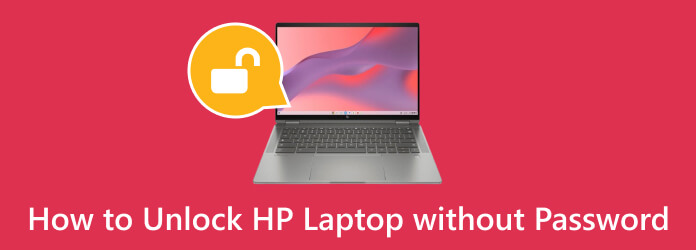
1. rész: Jelszó visszaállítása a HP laptop feloldásához
Tipard Windows Password Reset egy kivételes megoldás a laptop feloldásához. Figyelemre méltó jellemzőivel felülmúlja a piacon lévő többi feloldó eszközt. Ez a szoftver nem korlátozódik egy adott márkára. Például jelszó nélkül bármilyen számítógépet vagy laptopot megnyithat, legyen az HP, Dell, Asus, Acer vagy bármilyen más márka. Emellett széles körű kompatibilitása kiterjed a rendszerindító CD/DVD-re és a flash meghajtókra is, számos lehetőséget kínálva a jelszó visszaállítására.
Ezenkívül a Tipard Windows Password Reset hihetetlenül felhasználóbarát. Úgy tervezték, hogy könnyen navigáljon különféle Windows operációs rendszereken, például Windows 10, 8.1, 8, 7 és még régebbi verziókon, például NT. Ez a hatékony eszköz segít visszatérni a munkába, miután feloldotta HP laptopját.
Főbb jellemzők:
- • Bízhat ebben az eszközben, hogy feloldja laptopját anélkül, hogy a jelszó-helyreállítás során adatvesztés következne be.
- • Ez az adaptálható szoftver különféle asztali és laptopmárkákkal kompatibilis. Egyesek közé tartozik az Acer, a Dell, a Lenovo és az ASUS, biztosítva, hogy zökkenőmentesen működjön a különböző eszközökkel.
- • Három Windows-jelszó-visszaállítási kiadással rendelkezik: Standard, Platinum és Ultimate, amelyek segítségével kiválaszthatja a speciális követelményeknek megfelelő verziót.
1 lépésSzerezze be a HP Laptop Unlockert
Kezdetben elengedhetetlen a szoftver letöltése a laptopra. Javasoljuk, hogy válassza a végső verziót, hogy elérje minden funkcióját. A kezdéshez kattintson a ingyenes letöltés gombra, és a telepítési utasításokkal együtt a szoftver sikeres telepítéséhez.
2 lépésVálasszon egy jelszó-visszaállítási meghajtót
Indítsa el az alkalmazást, és ismerkedjen meg a felületével. Ezután helyezzen be egy jelszó-visszaállító eszközt, például USB-meghajtót, CD-t vagy DVD-t. Kattintson Hozzon létre jelszó-visszaállítási CD / DVD-t or Hozzon létre jelszó-visszaállítási USB flash meghajtót, az Ön preferenciái alapján.
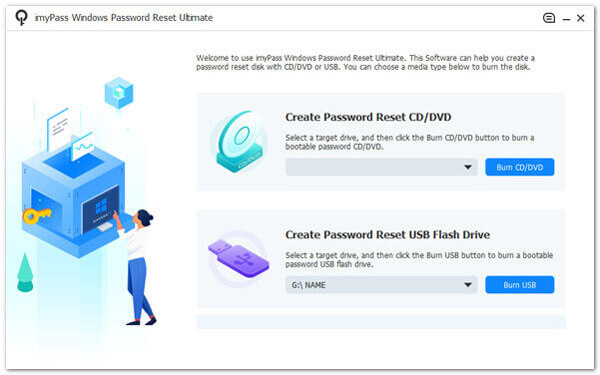
3 lépésÁllítsa be a rendszerindító meghajtót
Az égési folyamatot követően kattintson a OK gombot az ablak bezárásához. Vegye ki a jelszó-visszaállító eszközt, és helyezze be a zárolt HP laptopba. Újraindításkor kövesse a számítógép indítómenüjét, és válassza ki CD-ROM meghajtó CD-khez vagy DVD-khez és Hard Drive USB-meghajtókhoz.
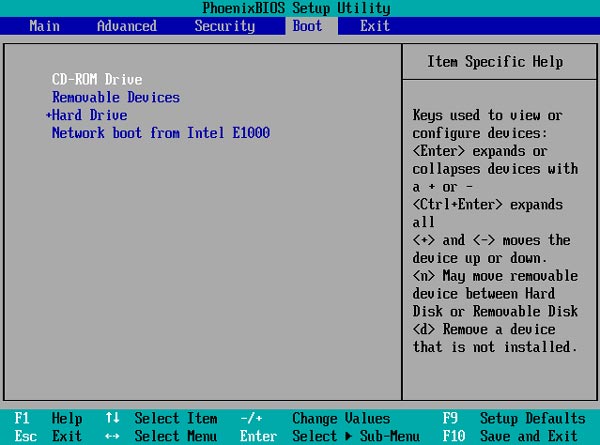
4 lépésÁllítsa vissza a HP laptop jelszavát
Ha laptopja több operációs rendszer verziót is tartalmaz, válassza ki azt, amelyikhez vissza szeretné állítani a jelszavát. Válasszon ki egy adott fiókot, majd kattintson Jelszó visszaállítása, és megjelenik egy megerősítő ablak. Erősítse meg a műveletet a kattintással OK.
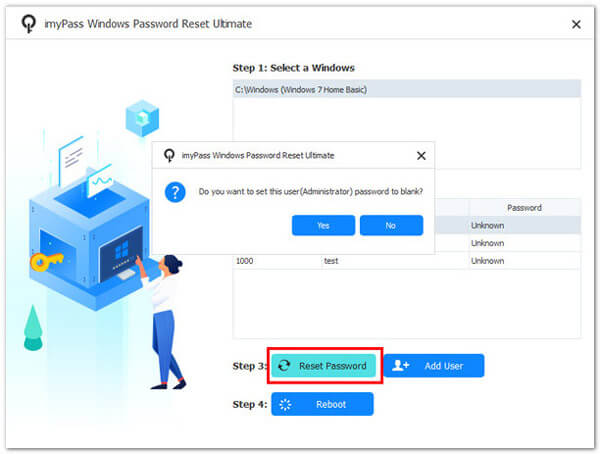
5 lépésTeljesen hozzáférhet a HP laptophoz
A folyamat befejezése után távolítsa el a rendszerindító lemezt, és nyomja meg a gombot Reboot a HP-eszköz újraindításához. HP laptopjának most már jelszó megadása nélkül is elérhetővé kell válnia. Ezzel Windows 7 jelszótörés eszközzel feloldhatja zárolt laptopját, például a HP-t.
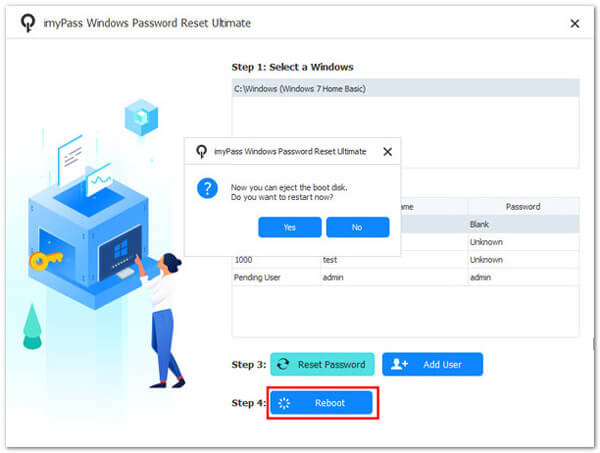
2. rész. Online megoldás a HP laptop feloldásához
HP laptopja zárolását online is feloldhatja Microsoft-fiókja segítségével. Ez a módszer kihasználja a Microsoft-fiókok online helyreállítási funkcióit egy másik számítógépen. Megbízható és egyszerű módot kínál arra, hogy visszaszerezze a hozzáférést HP laptopjához, ha elfelejtett jelszó miatt ki van zárva. Ha bármilyen okból nem rendelkezik Microsoft-fiókkal a laptopjához, vagy internetkapcsolatra van szüksége, ez a megoldás nem az Ön számára való. Másrészt, ha minden követelménynek megfelel, olvassa el az alábbi lépéseket a HP laptop Windows 10 feloldásához.
1 lépésHa elfelejtette jelszavát, keresse fel ezt a bejelentkezési oldalt https://account.live.com/password/reset egy másik számítógépen vagy laptopon, és jelentkezzen be Microsoft-fiókjába.
2 lépésGyőződjön meg arról, hogy a fiók megegyezik a HP-eszközhöz csatlakoztatott fiókkal. Ezután kövesse az ellenőrzési lépéseket, például kapjon biztonsági kódot e-mailben vagy telefonon.
3 lépésAz ellenőrzés után állítsa vissza jelszavát, és lépjen a zárolt HP-eszközre. Végül jelentkezzen be az új Microsoft-jelszóval, és férjen hozzá eszközéhez.
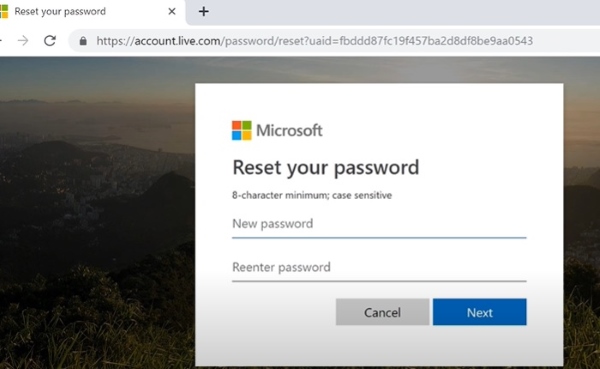
3. rész: A gyári beállítások visszaállítása a HP laptop feloldásához
A HP laptopok zárolásának feloldása a gyári beállítások visszaállításával az utolsó lehetőség, és hajlandó minden adatot törölni. Csak akkor használja, ha más jelszó-helyreállítási módszerek sikertelenek vagy nem érhetők el. Ezért elengedhetetlen, hogy minden kritikus adatról biztonsági másolatot készítsünk, és készen álljunk a szoftverek és illesztőprogramok újratelepítésére a visszaállítás után. Ezenkívül tekintse meg az alábbi egyszerű használati útmutatót a HP laptop gyári visszaállításához.
1 lépésA gyári beállítások visszaállításához kapcsolja ki, majd kapcsolja be újra a laptopot. Nyomja meg az adott billentyűt (gyakran F11) a rendszerindítási folyamat során.
2 lépésEzt követően válassza ki Elhárítása a menüből, és nyomja meg Recovery Manager. Akkor válassz Rendszer-helyreállítás az opciók listájából válassza a lehetőséget Először készítsen biztonsági másolatot a fájljairól, és jelölje be a Következő gombot.
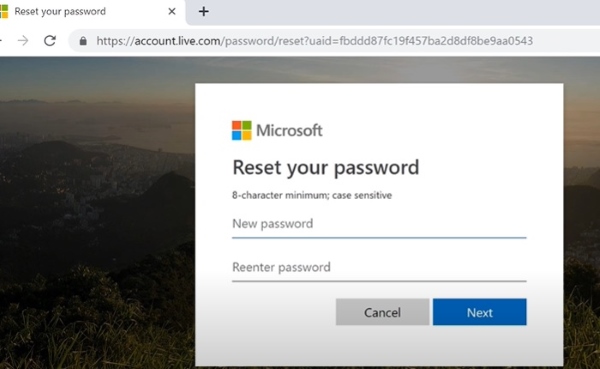
3 lépésKövesse a képernyőn megjelenő utasításokat a laptop gyári beállításainak visszaállításához. Ne feledje, hogy ezzel törli az összes személyes fájlt, szoftvert és hátteret, és visszaállítja a laptopot az eredeti állapotába.
4. rész. GYIK a HP laptop feloldásával kapcsolatban
Feloldhatom a HP laptopom zárolását az adatok elvesztése nélkül?
Ha rendelkezik jelszó-visszaállító lemezzel, adatvesztés nélkül oldhatja fel HP laptopját. Más módszerek azonban adatvesztést okozhatnak. Javasoljuk, hogy mindig készítsen biztonsági másolatot a felhőszolgáltatásokon vagy a merevlemezen a fájlokról, hogy elkerülje ezt a fajta forgatókönyvet.
Van alapértelmezett jelszó a HP laptopokhoz?
A HP laptopok általában nem rendelkeznek alapértelmezett jelszavakkal. A kezdeti beállítás során be kell állítania egy jelszót, Windows 10 jelszó-visszaállítás módosítása, vagy használja az Ön által létrehozottat.
Mi a teendő, ha a HP laptopomnak nincs internetkapcsolata a jelszavam online visszaállításához?
Ha a laptop offline állapotban van, előfordulhat, hogy offline módokat kell használnia, például rendszerindító USB-meghajtót kell létrehoznia egy jelszó-visszaállító eszközzel. Ehhez a folyamathoz használhatja a Tipard Windows jelszó visszaállítását.
Illegális a HP laptop feloldása?
Saját HP laptopjának feloldása, ha elfelejtette a jelszót, nem illegális. Tilos és etikátlan lehet azonban, ha valaki más laptopját engedély nélkül próbálja kinyitni. Mindig kérje ki a tulajdonos hozzájárulását, vagy kövesse a megfelelő jogi eljárásokat, ha szükséges.
Fel lehet oldani egy HP laptopot BIOS vagy UEFI jelszóval?
Egy HP laptop feloldása BIOS- vagy UEFI-jelszóval lehetséges, de ez bonyolultabb folyamat lehet. Általában kapcsolatba kell lépnie a HP ügyfélszolgálatával vagy egy hivatalos szolgáltatóval a BIOS/UEFI jelszó eltávolításához. Készüljön fel a tulajdonjog és a személyazonosság igazolására, amikor ilyen jellegű támogatást keres, mivel ezeket a jelszavakat gyakran használják a rendszer mélyebb védelmére, és nagyobb kihívást jelent a visszaállításuk.
Következtetés
Összefoglalva, tanulás hogyan lehet feloldani egy HP laptopot elfelejtett jelszó lemez nélkül létfontosságú készség. Ez kényelmes, ha azzal a frusztráló nehézséggel kell szembenéznie, hogy elfelejti jelszavát. Noha különféle módszerek állnak rendelkezésre, a végső döntés az Ön igényein alapul. Elengedhetetlen, hogy rendelkezzen tervvel, akár a Microsoft-fiókjához kapcsolódó online helyreállítási lehetőségek révén. Ezenkívül hasznos lehet a harmadik féltől származó helyreállítási eszközök használata, vagy végső soron a gyári beállítások visszaállítása, ha minden más nem sikerül. A kulcs a felkészültségben, az óvatosságban és a robusztus adatmentési gyakorlatok fenntartásában rejlik. Biztosíthatja a zökkenőmentes helyreállítást, miközben megőrzi értékes adatait.







